cadence怎么导出bom表
软件: cadence
在Cadence软件中导出BOM(物料清单)的方法根据设计方式和使用工具的不同有所差异,以下是具体操作步骤和注意事项:
1. 普通设计方式导出BOM
步骤:
打开Cadence OrCAD Capture,加载原理图文件(.dsn)。
选中.dsn文件,点击菜单栏的 Tools → Bill of Materials。
在弹出的配置窗口中:
设置表头(Header)和属性组合字符串(Combined property string),例如:
Header: Item\tQuantity\tReference\tPart\tPCB Footprint\tMPN
Combined property string: {Item}\t{Quantity}\t{Reference}\t{Value}\t{PCB Footprint}\t{Model}
勾选 Place each part entry on a separate line(每个元件单独成行),便于后续整理。
选择保存路径和格式(建议直接导出为Excel)。
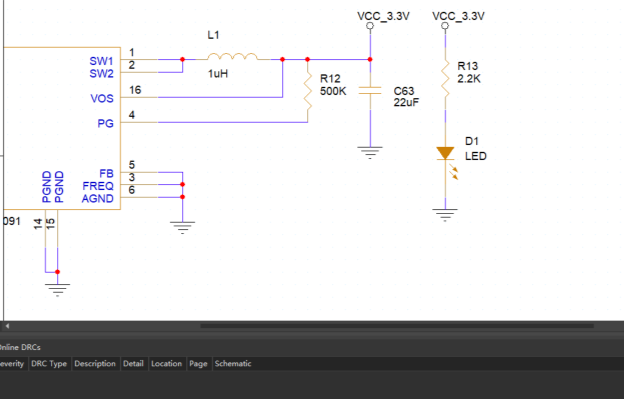
点击 OK 生成BOM文件,保存为Excel格式即可。
注意事项:
若未勾选 Open in Excel,生成的BOM文件可能需手动合并位号,建议通过Python脚本整理(见下文)。
2. 基于CIS数据库的设计方式导出BOM
步骤:
选中.dsn文件,右键选择 Part Manager,更新元器件状态与数据库一致。
点击菜单栏 Reports → CIS Bill of Materials → Standard。
选择需要导出的属性(如Value、Footprint、MPN等),勾选 Export BOM report to Excel。
直接生成Excel格式的BOM文件,数据更规整。
3. 通过Allegro PCB Designer导出BOM
步骤:
打开PCB文件(.brd),点击 Tools → Bill of Material Report。
选择导出模式:
Full Report:每个元件单独列出。
Condensed Report:合并同类元件,生成精简列表。
保存为.htm文件,可用浏览器或Excel打开。
4. BOM整理脚本(适用于混乱设计)
若导出的BOM因设计不规范(如Value值不统一)需整理,可使用Python脚本自动化处理:
功能:标准化电容/电阻值(如将0.1uF转为100nF),合并相同元件,标记不焊接的器件。
脚本示例:需安装Python库后运行,详见CSDN博客提供的代码和说明。
5. 其他注意事项
网表导出:通过 Tools → Create Netlist 可同步生成网表文件,用于PCB设计。
推荐操作:优先使用CIS数据库设计,减少手动整理;普通设计建议导出后通过脚本或Excel筛选工具优化。
如需更详细的脚本代码或操作图示,可参考相关博客或百度经验中的分步指南。
1. 普通设计方式导出BOM
步骤:
打开Cadence OrCAD Capture,加载原理图文件(.dsn)。
选中.dsn文件,点击菜单栏的 Tools → Bill of Materials。
在弹出的配置窗口中:
设置表头(Header)和属性组合字符串(Combined property string),例如:
Header: Item\tQuantity\tReference\tPart\tPCB Footprint\tMPN
Combined property string: {Item}\t{Quantity}\t{Reference}\t{Value}\t{PCB Footprint}\t{Model}
勾选 Place each part entry on a separate line(每个元件单独成行),便于后续整理。
选择保存路径和格式(建议直接导出为Excel)。
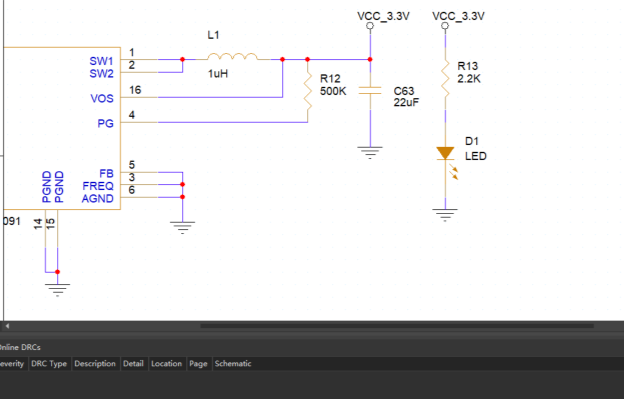
点击 OK 生成BOM文件,保存为Excel格式即可。
注意事项:
若未勾选 Open in Excel,生成的BOM文件可能需手动合并位号,建议通过Python脚本整理(见下文)。
2. 基于CIS数据库的设计方式导出BOM
步骤:
选中.dsn文件,右键选择 Part Manager,更新元器件状态与数据库一致。
点击菜单栏 Reports → CIS Bill of Materials → Standard。
选择需要导出的属性(如Value、Footprint、MPN等),勾选 Export BOM report to Excel。
直接生成Excel格式的BOM文件,数据更规整。
3. 通过Allegro PCB Designer导出BOM
步骤:
打开PCB文件(.brd),点击 Tools → Bill of Material Report。
选择导出模式:
Full Report:每个元件单独列出。
Condensed Report:合并同类元件,生成精简列表。
保存为.htm文件,可用浏览器或Excel打开。
4. BOM整理脚本(适用于混乱设计)
若导出的BOM因设计不规范(如Value值不统一)需整理,可使用Python脚本自动化处理:
功能:标准化电容/电阻值(如将0.1uF转为100nF),合并相同元件,标记不焊接的器件。
脚本示例:需安装Python库后运行,详见CSDN博客提供的代码和说明。
5. 其他注意事项
网表导出:通过 Tools → Create Netlist 可同步生成网表文件,用于PCB设计。
推荐操作:优先使用CIS数据库设计,减少手动整理;普通设计建议导出后通过脚本或Excel筛选工具优化。
如需更详细的脚本代码或操作图示,可参考相关博客或百度经验中的分步指南。











